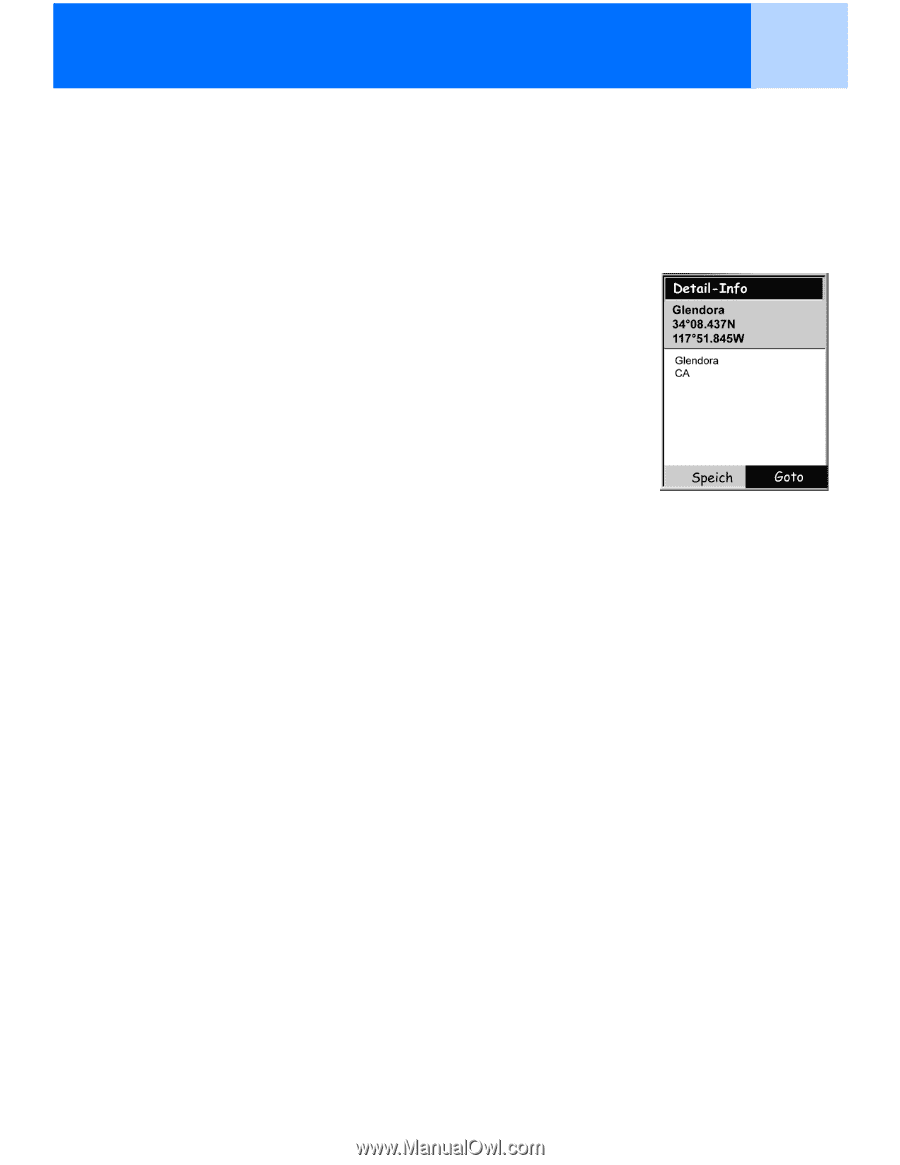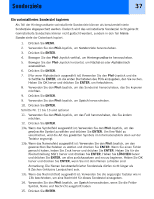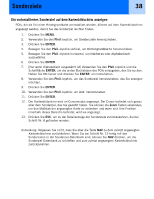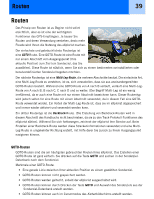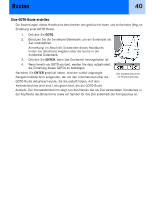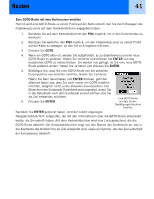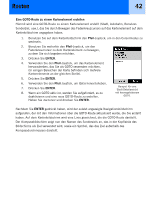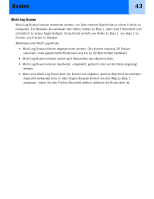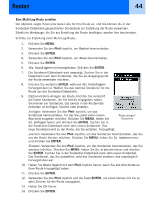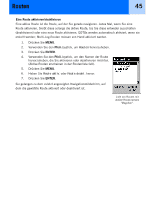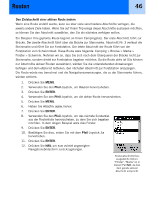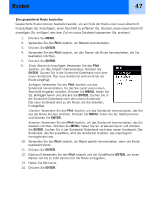Magellan eXplorist 300 Manual - German - Page 48
Eine GOTO-Route zu einem Kartenelement erstellen, Pfeil, ENTER
 |
UPC - 763357109382
View all Magellan eXplorist 300 manuals
Add to My Manuals
Save this manual to your list of manuals |
Page 48 highlights
Routen 42 Eine GOTO-Route zu einem Kartenelement erstellen Hiermit wird eine GOTO-Route zu einem Kartenelement erstellt (Stadt, Autobahn, BenutzerSonderziel, usw.), das Sie durch Bewegen des Fadenkreuzcursors auf das Kartenelement auf dem Kartenbildschirm angegeben haben. 1. Benutzen Sie auf dem Kartenbildschirm den Pfeil-Joystick, um in den Cursormodus zu wechseln. 2. Benutzen Sie weiterhin den Pfeil-Joystick, um den Fadenkreuzcursor zu dem Kartenelement zu bewegen, zu dem Sie sich begeben möchten. 3. Drücken Sie ENTER. 4. Verwenden Sie den Pfeil-Joystick, um das Kartenelement hervorzuheben, das Sie als GOTO verwenden möchten. (In einigen Bereichen der Karte befinden sich mehrere Kartenelemente an der gleichen Stelle). 5. Drücken Sie ENTER. 6. Verwenden Sie den Pfeil-Joystick, um Goto hervorzuheben. 7. Drücken Sie ENTER. 8. Wenn ein GOTO aktiv ist, werden Sie aufgefordert, es zu deaktivieren und eine neue GOTO-Route zu erstellen. Heben Sie Ja hervor und drücken Sie ENTER. Beispiel für eine Stadt-Detailansicht mit hervorgehobenem GOTO. Nachdem Sie ENTER gedrückt haben, wird der zuletzt angezeigte Navigationsbildschirm aufgerufen, der mit den Informationen über die GOTO-Route aktualisiert wurde, die Sie erstellt haben. Auf dem Kartenbildschirm wird eine Linie gezeichnet, die die GOTO-Route darstellt. Der Kompassbildschirm zeigt nun den Namen des Sonderziels an, das in der Kopfleiste des Bildschirms als Ziel verwendet wird, sowie ein Symbol, das das Ziel außerhalb des Kompassdurchmessers darstellt.